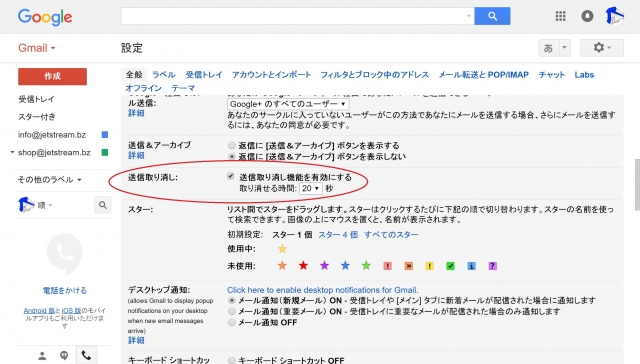今回は、「Gmail」のメール送信機能の一つ、送信取り消し機能の設定方法をご紹介させていただきます。
送信取り消し機能
「Gmail」は通常、メールを送信するとすぐに相手に送られるのですが、送信取り消し機能を設定しておくと、送信ボタンクリック後に、最大 30 秒まで送信が保留され、その間であれば送信を取り消すことができるようになります。
これにより、例えば宛先を間違えていたり、送信アカウントを間違えていたり、添付ファイルを忘れたりしている場合に、一旦送信を取り消して、正しい内容に修正してから改めて送信したり、そもそもの送信をキャンセルしたりすることができます。
送信取り消し機能の設定
送信取り消し機能の設定は、デスクトップで「Gmail」を開き、左上の歯車マークをクリックして表示されたメニューから “設定” をクリックします。
表示された設定項目の “全般” の中にある、“送信取り消し” まで移動し、“送信取り消し機能を有効にする” のチェックボックスにチェックを入れます。
送信を取り消せる時間は、5 秒、10 秒、20 秒、30 秒の中から選択することができるので、任意の時間を選択します。
画面下まで移動して、“変更を保存” をクリックします。これで送信取り消し機能の設定は完了です。
まとめ
送信取り消し機能は頻繁に利用することはないかと思いますが、設定しておくことでいざというとき役立つ可能性がありますので、是非設定しておくことをオススメします。
以上、「Gmail」における送信取り消し機能の設定方法でした。